Elasticsearch es análisis de código abierto y un motor de búsqueda. Es un motor de búsqueda mejorado para servidores y sitios web. O, en palabras normales, Elasticsearch es un tipo de base de datos con algunos archivos JSON que pueden buscar en un gran volumen de índice de datos. Si posee un servidor de datos, un servidor web o un sitio web, puede instalar y configurar el motor Elasticsearch en su sistema para encontrar los parámetros de la base de datos. Elasticsearch se puede instalar y configurar con servidores y sistemas Linux para clasificar datos, mejorar los resultados de búsqueda y filtrar parámetros de búsqueda. Básicamente, puede usar el motor Elasticsearch en su servidor para hacer todo tipo de cosas para construir un motor de búsqueda robusto.
Cómo funciona Elasticsearch
Elasticsearch responde con solicitudes HTTP simples y mantiene la base de datos actualizada para que nunca se pierda ninguna consulta. Puede ejecutar una consulta y analizar sus datos desde la base de datos a través del motor Elasticseach. Puede instalar Elasticsearch en servidores nuevos y existentes; no duplicará sus datos en las consultas de búsqueda.
Elasticsearch funciona con una herramienta de gestión del rendimiento de aplicaciones (APM) para recopilar datos de índice, metadatos y otros campos de datos de la base de datos de origen. También permite compatibilidad con API para un mejor rendimiento.
Elasticsearch le permite crear un gráfico circular y otras representaciones gráficas de sus datos. No es inteligencia empresarial, pero analiza los datos bastante bien. Puede encontrar los usos de la CPU y la memoria, detectar una anomalía y almacenar datos a través de Elasticsearch en un sistema Linux.
Instalar Elasticsearch en Linux
Elasticsearch está escrito en Java, por lo que necesitaría tener Java instalado en su sistema Linux para instalar Elasticsearch en su sistema. Permite la integración de API para que pueda usarlo en diferentes aplicaciones web. Puede instalar Elasticsearch en un sistema Linux y configurarlo con un servidor Apache o Nginx existente. En esta publicación, veremos cómo puede instalar y usar Elastic Search en un sistema Linux.
1. Instale Elasticsearch en Ubuntu/Debian Linux
Instalar Elasticsearch en un sistema Linux basado en Debian no es una tarea complicada; Es fácil y directo. Debe conocer algunos comandos básicos de terminal y tener el privilegio de root en su sistema. Los siguientes pasos lo guiarán para instalar Elasticsearch en Ubuntu y otras máquinas Debian Linux.
Paso 1:Instalar Java para Búsqueda elástica
Elasticsearch requiere Java para configurar las funciones de la biblioteca web en un sistema Linux. Si su sistema no tiene instalado Java, puede ejecutar el siguiente comando de terminal en su shell para instalar Java.
sudo apt install openjdk-11-jre-headless
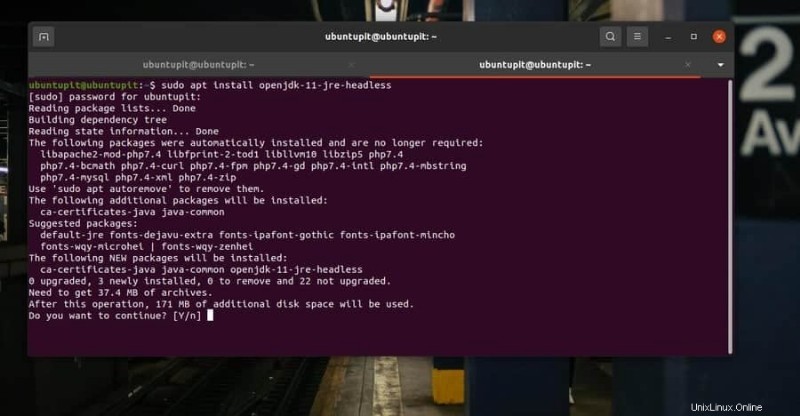
Cuando finalice la instalación de Java, no olvide verificar la versión de Java para asegurarse de que esté instalada correctamente.
java -version
Paso 2:agregue la clave GPG para Elasticsearch en Debian Linux
Para una instalación sencilla de Elasticsearch, debe agregar la clave GPG (Gnu Privacy Guard) de Elasticsearch a su sistema Linux. Ejecute el siguiente comando cURL en su terminal para agregar la clave GPG.
curl -fsSL https://artifacts.elastic.co/GPG-KEY-elasticsearch | sudo apt-key add -
Para las distribuciones de Dedina, Elasticsearch está disponible en el repositorio de Linux. Debe agregarlo al repositorio de su sistema. Puede ejecutar el siguiente comando de eco para agregar Elasticsearch al repositorio de su sistema.
echo "deb https://artifacts.elastic.co/packages/7.x/apt stable main" | sudo tee -a /etc/apt/sources.list.d/elastic-7.x.list
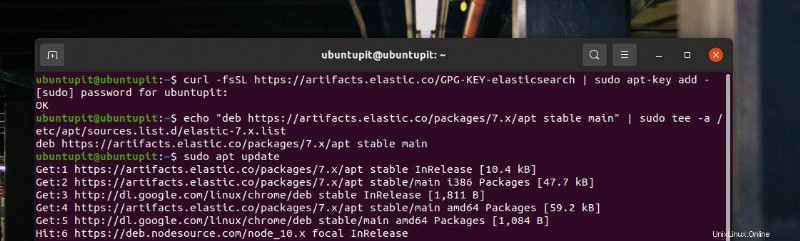
Cuando finalice el comando echo, actualice el repositorio de su sistema y verifique si se agregó a su software. Puede encontrar el repositorio de su sistema en la pestaña Otro software en la herramienta "Software y actualizaciones".
sudo apt-get update
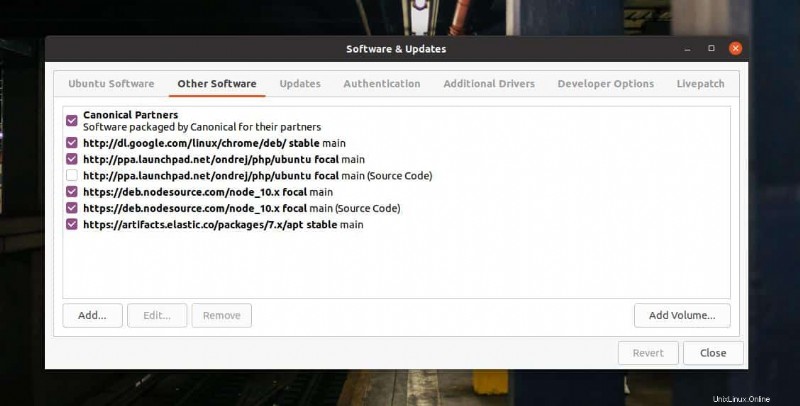
Paso 3:Instale Elasticsearch en Debian/Ubuntu
Después de agregar la clave GPG y actualizar el repositorio, instalar Elasticsearch ahora es cuestión de unos pocos clics. Ahora puede ejecutar el siguiente comando aptitude en su shell de terminal con privilegios de root para instalar Elasticsearch en su sistema Debian.
sudo apt install elasticsearch
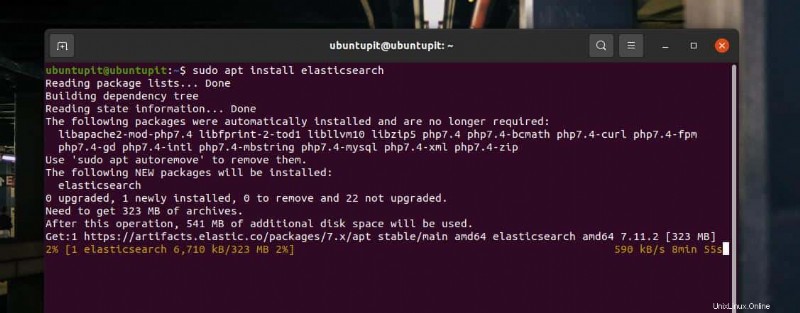
2. Instalar Elasticsearch en Fedora Workstation
Si está utilizando un sistema Fedora Linux, los siguientes pasos lo guiarán para instalar Elasticsearch en su máquina. Probé los siguientes pasos en mi estación de trabajo Fedora; los pasos también serían ejecutables en otros sistemas basados en Red Hat.
Paso 1:Instalar Java en Fedora Workstation
Como mencioné anteriormente, la instalación de Elasticsearch requiere Java; primero, instalaremos Java en nuestro sistema. Si ya tiene Java instalado en su sistema, puede omitir la instalación. Para asegurarse de que Java esté instalado o no, puede ejecutar un comando de verificación de versión rápida en el shell del terminal.
java -version
Si no puede ver ninguna versión de Java a cambio, ahora puede ejecutar el siguiente comando DNF para instalarlo en su Fedora Linux.
sudo dnf install java-11-openjdk
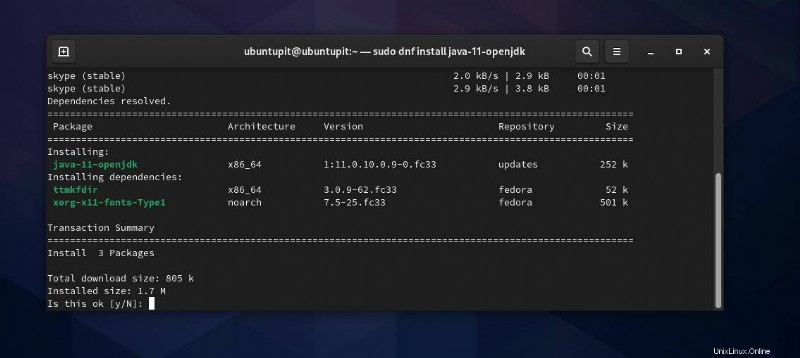
Paso 2:Agregue Gnu Privacy Guard para Elasticsearch
En este paso, debemos agregar la clave GPG para Elasticsearch a nuestro sistema. Puede ejecutar el siguiente comando en el shell del terminal para agregar la clave GPG.
sudo rpm --import https://artifacts.elastic.co/GPG-KEY-elasticsearch
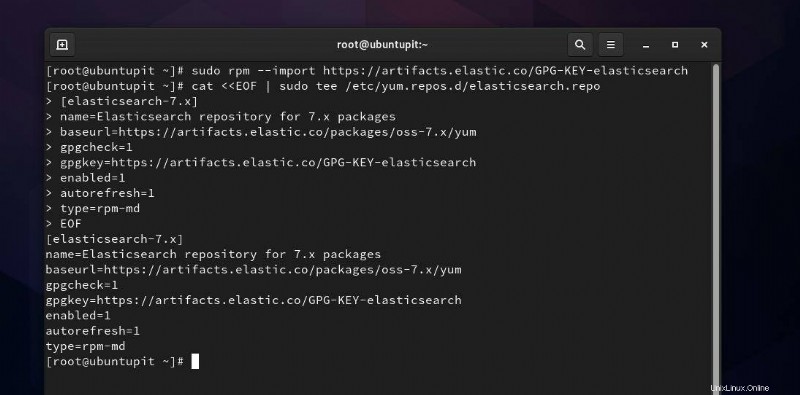
Ahora, necesitamos crear un archivo de repositorio para Elasticsearch dentro de /etc/yum.repos.d directorio. Puede abrir el navegador del sistema de archivos y crear un nuevo script de documento de texto y cambiarle el nombre a elasticsearch.repo . Si tiene problemas de permisos al crear un nuevo archivo de repositorio, puede ejecutar el siguiente chown comando para acceder al archivo. No olvide reemplazar la palabra 'ubuntupit ‘ con tu nombre de usuario.
sudo chown ubuntupit elasticsearch.repo
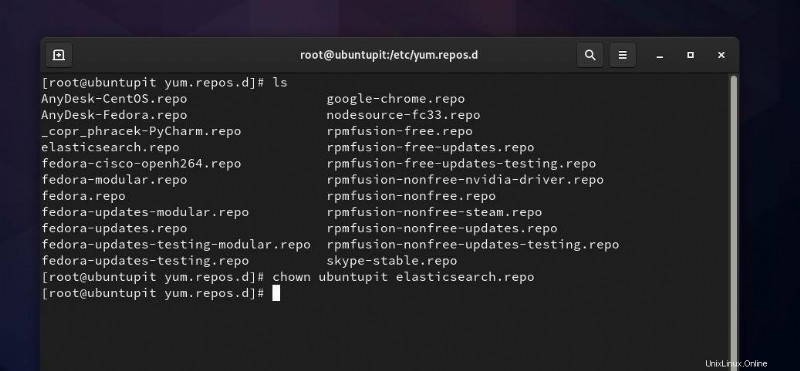
Luego, debe copiar y pegar el siguiente script dentro de elasticsearch.repo archivo y guardar y salir del archivo.
cat <<EOF | sudo tee /etc/yum.repos.d/elasticsearch.repo [elasticsearch-7.x] name=Elasticsearch repository for 7.x packages baseurl=https://artifacts.elastic.co/packages/oss-7.x/yum gpgcheck=1 gpgkey=https://artifacts.elastic.co/GPG-KEY-elasticsearch enabled=1 autorefresh=1 type=rpm-md EOF
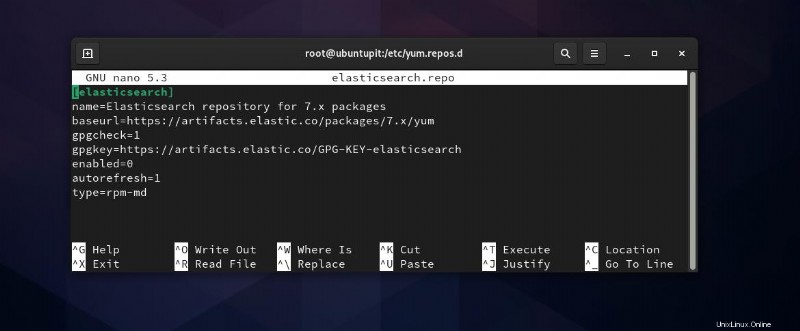
Paso 3:Instale Elasticsearch en Fedora
Después de instalar Java y agregar la clave GPG, ahora instalaremos Elasticsearch en nuestro Fedora Linux. Antes de instalarlo, es posible que deba ejecutar un comando de limpieza DNF rápido para limpiar los metadatos del repositorio de su sistema. Luego ejecute el siguiente comando YUM en su shell con privilegios de raíz para instalar Elasticsearch en su sistema.
sudo dnf clean sudo yum install elasticsearch
Si tiene problemas para instalarlo en su sistema, puede ejecutar el siguiente comando DNF para evitar errores.
sudo dnf install elasticsearch-oss
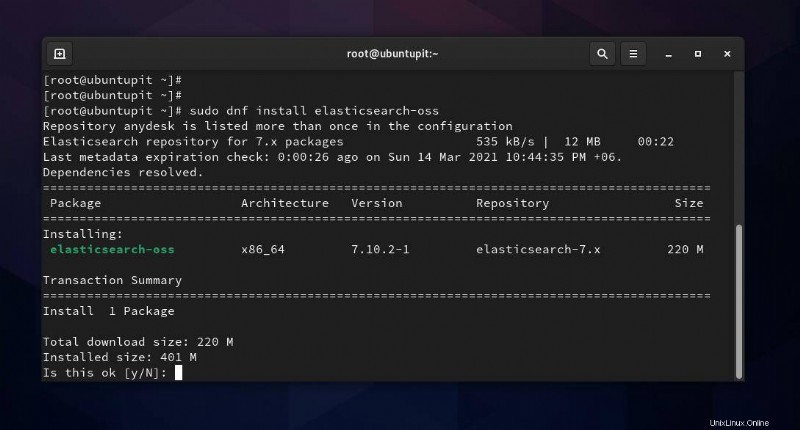
Cuando finalice la instalación, ahora puede ejecutar los siguientes comandos de control del sistema en el shell de su terminal para iniciar y habilitar Elasticsearch en su máquina Linux.
sudo systemctl start elasticsearch sudo systemctl enable elasticsearch
Si todo va correctamente, puede ejecutar el siguiente comando de control del sistema para verificar el estado de Elasticsearch en su máquina. A cambio, verá el nombre del servicio, el PID principal, el estado de activación, los detalles de la tarea y el tiempo de ejecución de la CPU.
sudo systemctl status elasticsearch
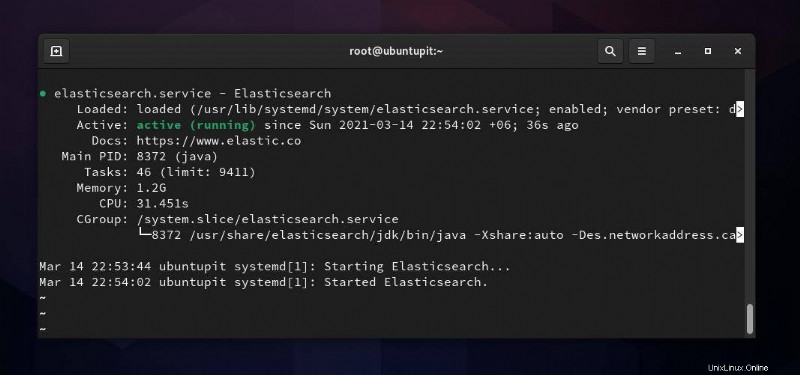
Configurar Elasticsearch en Linux
Después de instalar Elasticsearch en una máquina Linux, es posible que deba configurarlo con la dirección IP de su servidor para cargarlo con su servidor. Aquí, estoy usando la dirección localhost (127.0.0.1) para cargarlo. Puede ejecutar el siguiente comando en su terminal para abrir el script de configuración.
sudo nano /etc/elasticsearch/elasticsearch.yml
Cuando se abra el script, busque network.host parámetro y reemplace el valor existente con la dirección de su servidor activo. Después de cambiar la dirección IP, guarde y salga del archivo.
network.host: localhost
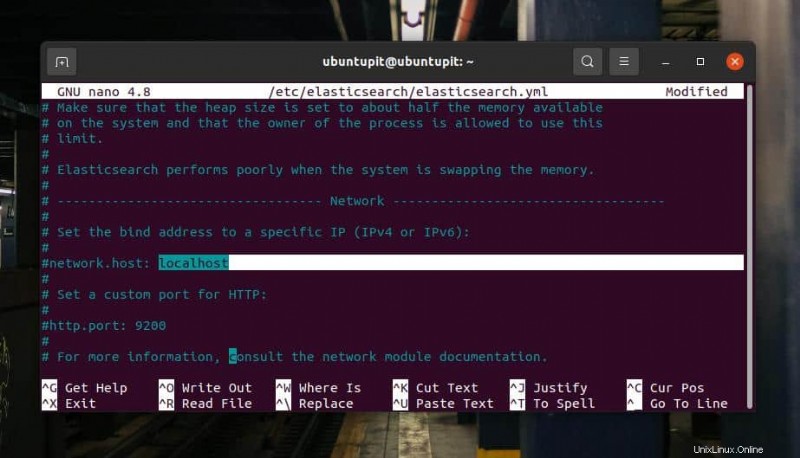
Ahora, inicie y habilite Elasticsearch en su sistema Linux para volver a cargarlo en su máquina.
sudo systemctl start elasticsearch sudo systemctl enable elasticsearch
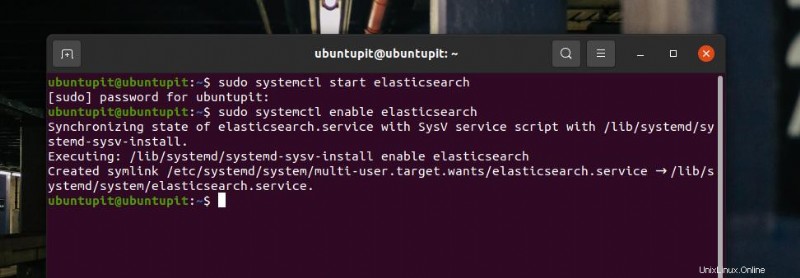
Cuando agrega una nueva dirección IP con un nuevo puerto, siempre es genial agregarlo al firewall. Debo mencionar que por defecto, Elasticsearch usa los puertos de red 9200-9300. Aquí, usaré el puerto 9200 para configurar Elasticsearch con la dirección localhost.
Como Ubuntu utiliza la herramienta UFW para la configuración del cortafuegos, puede ejecutar los siguientes comandos UFW en el shell de su terminal para permitir el puerto 9200 en su sistema.
sudo ufw allow from 127.0.0.1 to any port 9200 sudo ufw enable
Ahora puede verificar el estado de UFW en la carcasa del terminal para verificar si el puerto se agregó o no en el sistema de red.
sudo ufw status
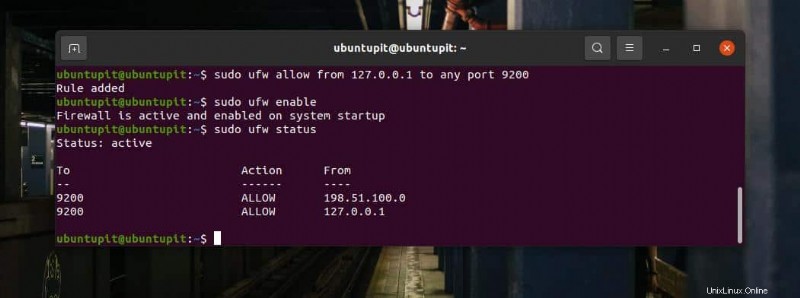
Si usa Fedora, Red Hat Linux y otras distribuciones de Linux, use el comando Firewalld para habilitar el puerto 9200 para su entorno. Primero, habilite Firewalld en su sistema Linux.
systemctl status firewalld systemctl enable firewalld sudo firewall-cmd --reload
Ahora, agregue la regla a la configuración de Firewalld. Luego reinicie el sistema Angular CLI.
firewall-cmd --add-port=9200/tcp firewall-cmd --list-all
Empezar con Elasticsearch
Después de instalar, configurar la IP del servidor y agregar las reglas de firewall en nuestro sistema Linux, ahora es el momento de comenzar. Aquí, ejecutaré un comando cURL para enviar una solicitud a su servidor a través de Elasticsearch. A cambio, verá el nombre de host, el nombre del clúster, el UUID y el eslogan de Elasticsearch en la parte inferior de la página de retorno.
curl -X GET 'http://localhost:9200'
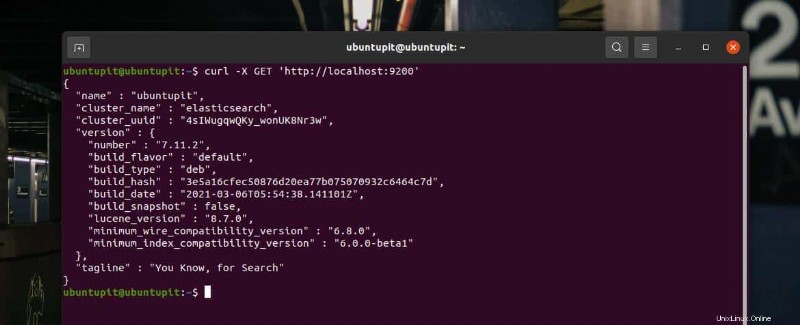
Podemos intentar insertar una cadena de datos dentro de la base de datos de Elasticsearch y extraer los datos para verificar si funciona perfectamente o no. Ejecute el siguiente comando cURL para insertar los datos dentro del sistema.
curl\
-X POST 'http://localhost:9200/ubuntupit/hello/1'\
-H 'Content-Type: application /json' \
-d '{ "name" : " ubuntupit " }'\ Para extraer los datos de la cadena a través de Elasticsearch, ejecute el siguiente comando en el terminal de su sistema.
curl -X GET 'http://localhost:9200/ubuntupit/hello/1'
Palabras finales
Elasticsearch es una herramienta popular para generar su propio motor de búsqueda. Sabría que el gran gigante del comercio electrónico Amazon usa Elasticsearch en la búsqueda de su tienda de productos. En toda la publicación, describí cómo puede instalar, configurar y ejecutar su primera consulta en Elasticsearch. También puede ejecutar una consulta booleana, tener una tabla de datos de paginación a través de Elasticseach y usar herramientas de interfaz de usuario como Kibana para usar Elasticsearch con su base de datos existente.
Comparta esta publicación con sus amigos y la comunidad de Linux si la encuentra útil y práctica. También puedes escribir tus opiniones sobre esta publicación en la sección de comentarios.